Mempercepat Membuka VSCode di Windows
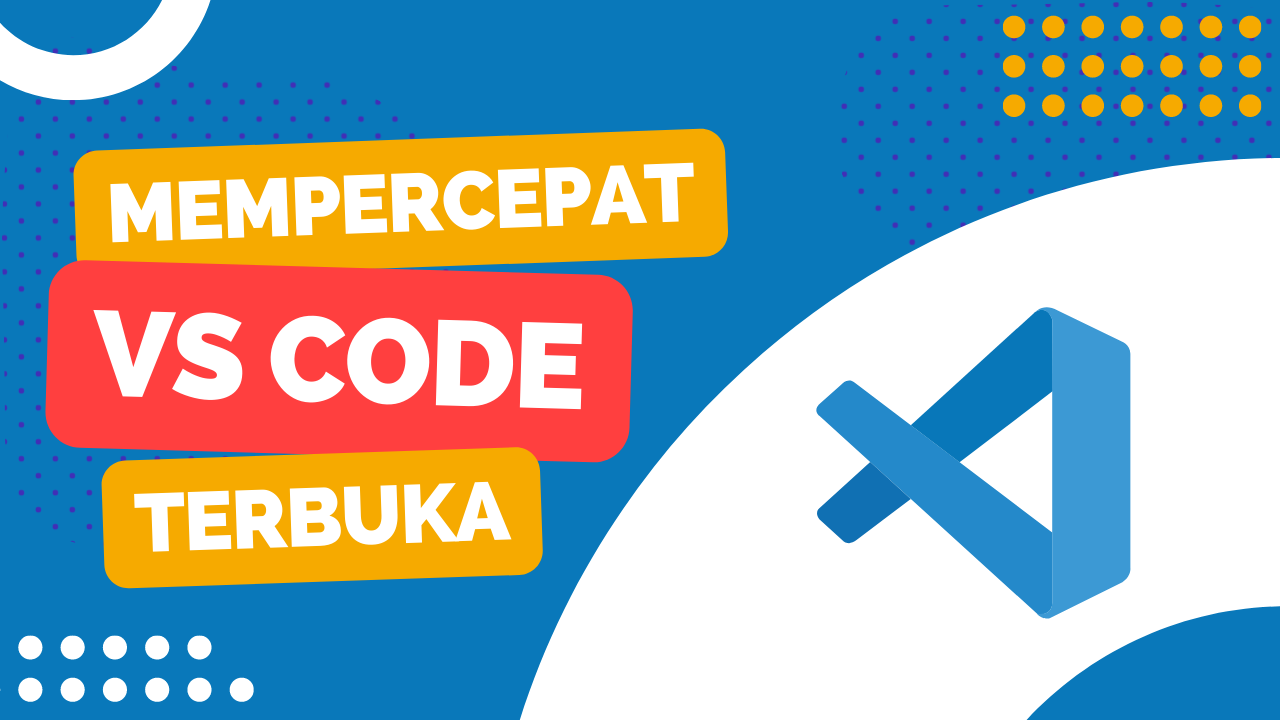
Mengatasi Startup VS Code Yang Lambat di Windows#
Beberapa hari terakhir ini saya mengalami masalah dengan memulai VS Code di Laptop WIndows saya. Proses membuka aplikasi VS Code terasa sangat lama dibutuhkan waktu hingga lebih dari 5 detik untuk menampilkan antarmukanya, dan itu belum sepenuhnya tampil masih menunggu proses memuat segala ekstensinya.
Penasaran juga saya coba buka buka aplikasi lain aman aman saja, walaupun ada beberapa yang memiliki gejala mirip dengan VS Code saya ini. Kalau soal spesifikasi Laptop InsyaAllah aman, saya pakai Legion Slim 7 dengan Ryzen 7.
Akhirnya setelah 2 hari menemukan salah satu jawaban di StackOverflow yang kemungkinannya terjadi pada Laptop Saya, yap ada kata kata McAfee. Menurut jawaban pada thread tersebut ialah disebabkan oleh McAfee Realtime Protection / Scanning (Bisa jadi berlaku untuk semua macam antivirus ya).
Karena saya rasa jawabannya relate dengan kondisi saya, langsung saja saya cek dan mengecualikan VS Code (Code.exe) pada bagian Realtime Protection di McAfee, dan untuk lokasinya di sini :
C:\Users\<username>\AppData\Local\Programs\Microsoft VS Code
Daaaan, taraaaa, VS Code langsung ngacir waktu startup (buka awal), udah gak ada lemot lemotnya lagi, jadi sebenarnya kemarin itu sempat mikir ini disebabkan antivirus, tapi nggak tau harus digimanain, alhamdulillah ketemu juga caranya.
Jadi, untuk yang menggunakan McAfee bisa ikuti langkah langkah ini ya, pertama buka aplikasi McAfee -> My Protection -> Real-Time Scanning
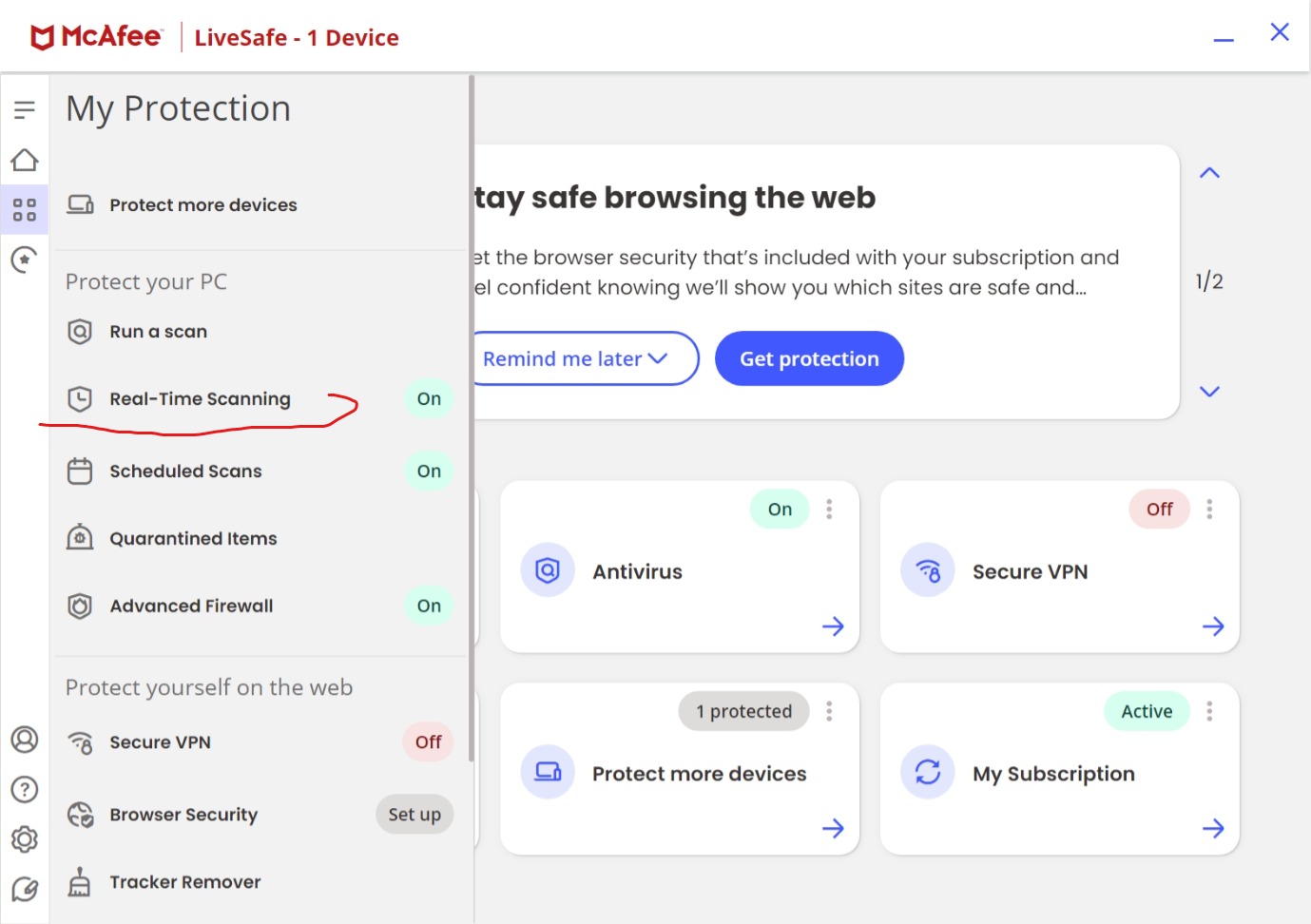
Setelah itu akan tampil tampilan Real-TIme Scanning seperti gambar di bawah ini.
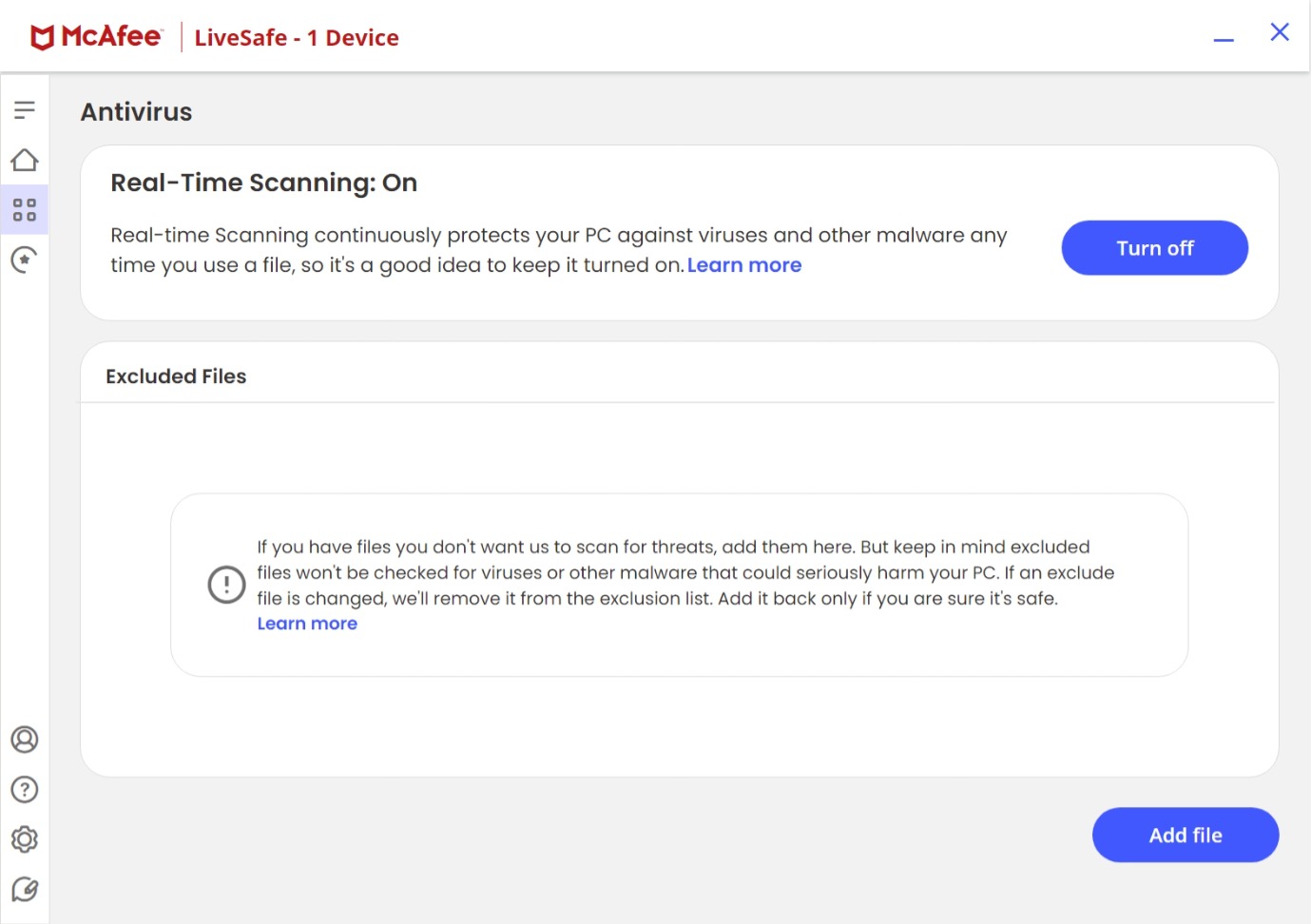
Setelah masuk ke tampilan Real-Time Protection, tambahkan Code.exe ke dalam Excluded Files, Lokasinya di sini gais.
C:\Users\<username>\AppData\Local\Programs\Microsoft VS Code
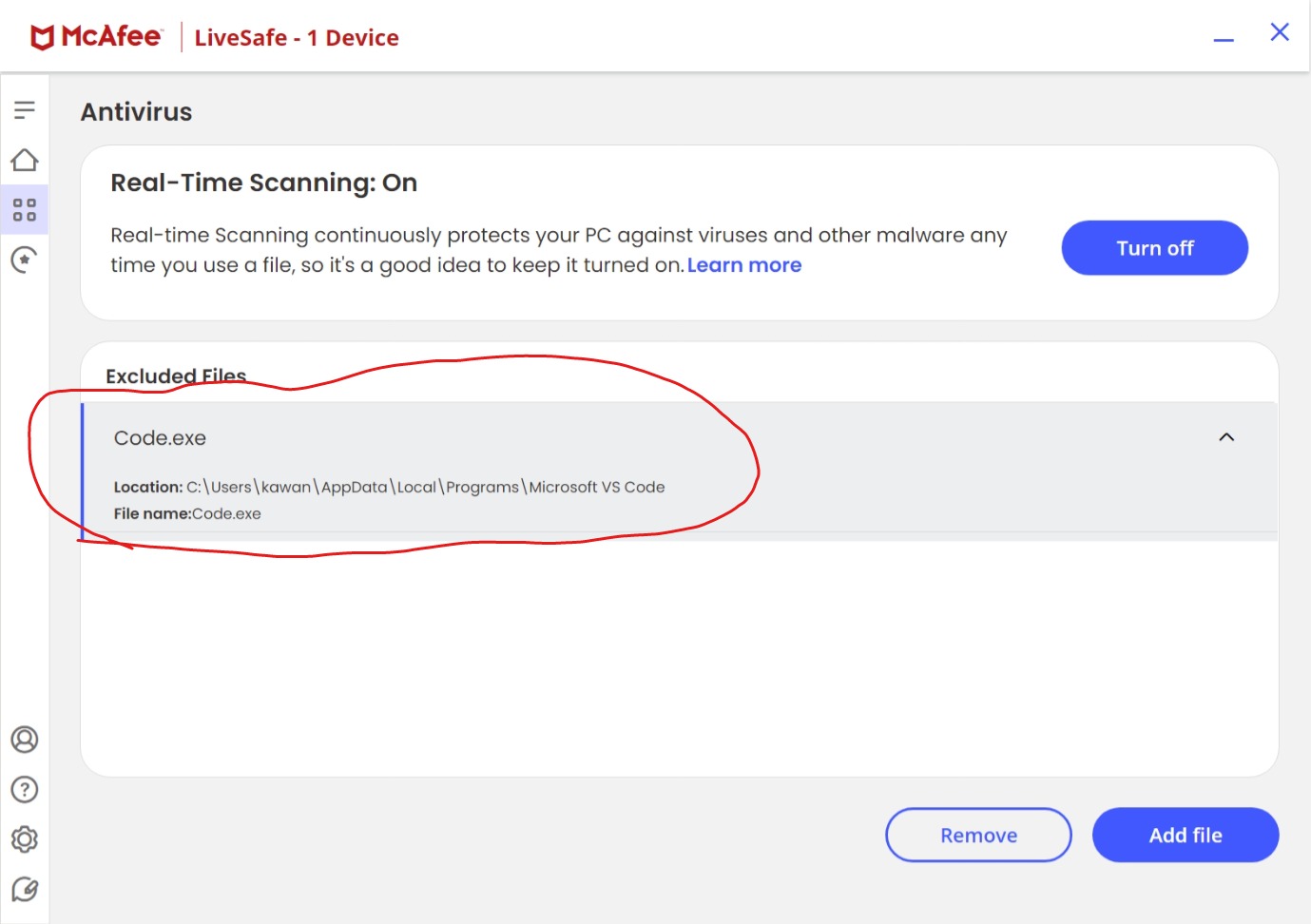
Setelah selesai seperti gambar di atas, sekarang coba buka lagi VSCode kalian gais, harusnya sudah lancar jaya dan kencang seperti lewat tol, karena gak harus ngelewatin tilang dari McAfee / Antivirus lainnya.
Selamat !! Semoga makin rajin ngodingnya.